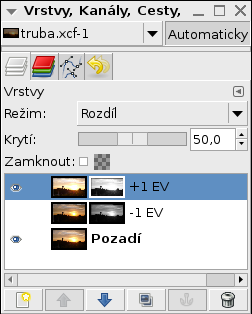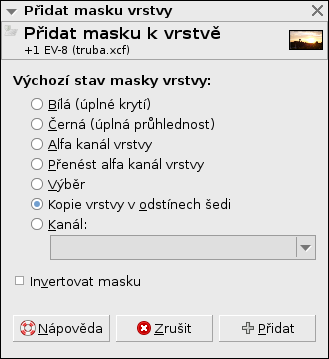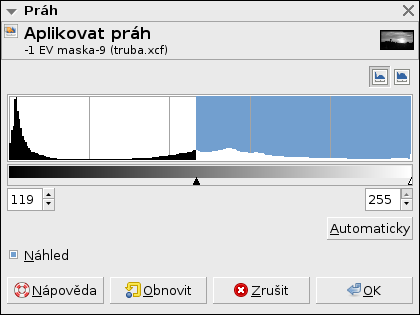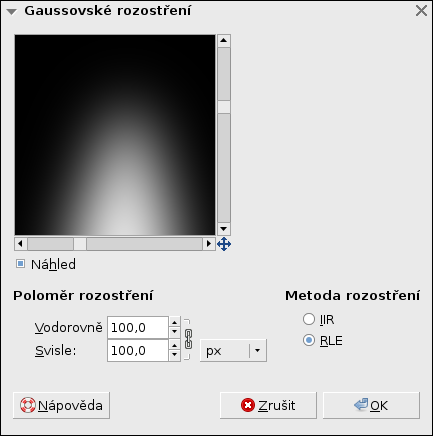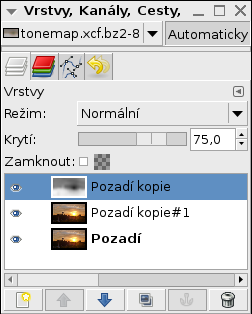HDR a Tone Mapping v Gimpu



Popis způsobu vytváření HDR a Tone Mapping fotografií pomocí bitmapového editoru Gimp.
|
- Nejprve je potřeba vyfotit tři snímky jednoho motivu s korekcí ±1 až 2 EV.
- Snímky otevřeme v Gimpu a vložíme do jednotlivých vrstev jednoho souboru.
- Protože se ani s použitím stativu neubráníme posunu, je nejrve s pomocí průhlednosti potřeba posunem a rotací napasovat jednotlivé vrstvy na podklad.
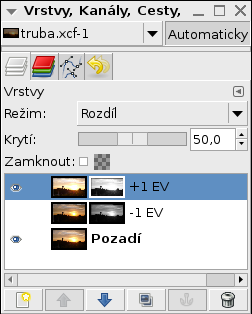
- K oběma horním vrstvám přidáme masku vrstvy pomocí menu | Vrstva | Maska | Přidat masku vrstvy | Kopie vrstvy v odstínech šedi |
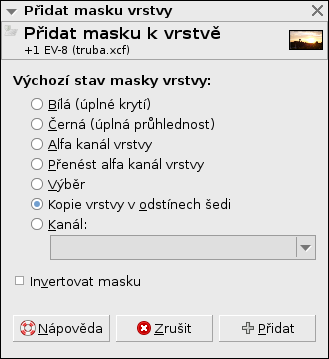
- Vybereme z tmavšího snímku (-1 EV) světlejší pasáže označením masky v paletě, a poté z menu | Barvy | Práh | hodnotu například 119 až 255, histohram je nám nápovědou.
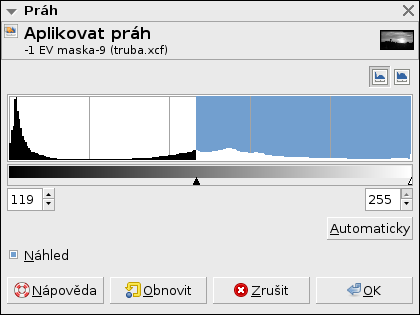
- Ze světlejšího vybereme stejným zpúsobem tmavé pasáže hodnotami 0 až
- Nyní je potřeba rozostřit okraje jednotlivých masek | Filtry | Rozostření | Gaussovské rozostření |
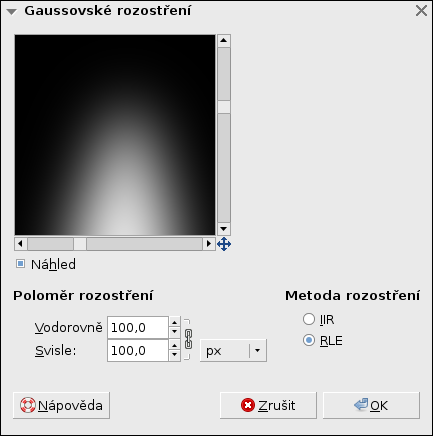
- Výsledek spojíme do jedné vrstvy z menu | Obrázek | Zploštit obrázek |
- Následuje popis techniky tone mapping - vytvoříme dvě kopie pozadí z menu | Vrstva | Duplikovat vrstvu |
- Desaturujeme vrchni vrstvu z menu | Barvy | Odbarvit |

- Invertujeme vrchní vrstvu z menu Barvy Invertovat |
- Rozostříme vrchní vrstvu z menu | Filtry | Rozostření | Gaussovské rozostření
hodnota rozostření je závislá na velikosti obrázku, v tomto případě byla použita hodnota 500
- Nastavíme v paletě průhlednost vrchní vrstvy na 75%
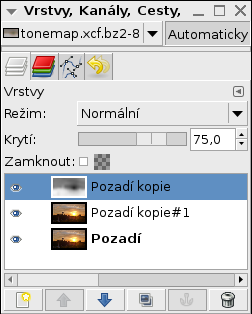
- Následuje sloučení ze spodní vrstvou z menu | Vrstva | Sloučit dolů |
- Nastavíme režim sloučené vrstvy na | Mírné světlo |
- Efekt je možné zdůraznit použitím | Barvy | Úrovně | Automaticky | na vrchní vrstvu.
|
Zdrojové soubory
truba.jpg [1,2 MB] | truba-1ev.jpg [1,2 MB] | truba+1ev.jpg [1,2 MB]
HDR v Gimpu hdr.xcf.bz2 [1,3 MB]
Tonemapping v Gimpu tonemap.xcf.bz2 [1 MB]
Použit Gimp verze 2.4.0-RC3 pro Linux
|
|